- • Exigences pour les appareils contrôlés
- • Tableaux de bord, zones, catégories
- • Thermostat simple avec hystérésis
- • Gestion simple du chauffage à l'aide du programme hebdomadaire et du commutateur de présence
- • Limitation de puissance
- • Notification sur haute température (DEPRECATED)
- • Configuration du contrôle de l'hystérésis via l'équation Smart Rule
- • Régulation de température PID
- • PID Cascade
- • Régulation de la cascade de chaudières
- • Régulation équithermique
- • Contrôle du chauffage en tarif d'électricité élevé via entrée d'indicateur de tarif de gestion de la charge
- • Modes de chauffage et de refroidissement
- • Modification de plusieurs appareils
- • Intégrer plusieurs unités de contrôle Core
- • Valeurs sûres
- • Comment combiner deux horaires quotidiens en une seule journée
- • Relier les appareils entre eux
- • Journal de l'appareil
- • Utilisation de valeurs statistiques dans Smart Rules
- • Commande de pompe de circulation d'eau chaude
- • Exporter des données de TapHome vers une feuille de calcul Google à l'aide d'Integromat
- • Exporter les descriptions d'appareils
- • Smart Rules - Présentation générale
- • Smart Rules - Actions
- • Smart Rules - Actions de commutation multi-valeurs
- • Smart Rules - Priorité
- • Smart Rules - Conditions limitatives
- • Alarme
- • Commande des stores avec un seul bouton-poussoir
- • Contrôlez le store avec le bouton poussoir haut et bas
- • Équation, Script
- • 2023
- • 2022.2
- • 2022.1
- • 2021.3
- • 2021.2
- • 2021.1
- • 2020.1
- • 2019.1
- • 2018.1
- • 2017.1 - Automatisation des stores - Mise à jour du contrôle d'angle
- • 2017.1 - Automatisation des stores - Profondeur des rayons du soleil
- • 2017.1 - Graphiques mis à jour
- • 2017.1 - Core mise à jour depuis l'application
- • 2017.1 - Double clic et triple clic
- • 2017.1 - Exposez les appareils
- • 2017.1 - Commutateur à valeurs multiples
- • 2017.1 - Autorisations
- • 2017.1 - Remplacer l'action du module
- • 2017.1 - Réglez sur le mode automatique - "Événement boutons poussoirs" Smart Rule
- • 2017.1 - Horaire quotidien Smart Rule
- • Journal des modifications du firmware
- • Transition of MAC address handling
- Documentation
- Raccourcis Siri et widgets Android
Raccourcis Siri et widgets Android
"Hej Siri, open the gate"
L'unité de contrôle TapHome maintient une connexion sécurisée ouverte avec le serveur Cloud, permettant un contrôle à distance instantané des appareils définis par l'utilisateur via des appels URL. Il est possible d'effectuer des actions prédéfinies très rapidement, sans avoir à ouvrir l'application TapHome, ou même sans déverrouiller le téléphone (Siri).
Précautions de sécurité
Chacune de ces requêtes Web doit contenir un jeton de sécurité, afin qu'il ne soit pas accessible aux pirates. Assurez-vous de ne jamais exposer ce jeton sur Internet ou de l'envoyer via une communication non sécurisée. Si vous pensez que quelqu'un pourrait avoir accès à ce jeton, assurez-vous de le modifier immédiatement.
Activation de TapHome API sur Core
Ouvrez Paramètres → Exposer les périphériques et ajoutez une nouvelle interface: TapHome API.
Définissez les appareils que vous souhaitez contrôler de cette manière. Veuillez noter que quiconque connaît votre jeton de sécurité peut également contrôler tous les appareils que vous avez définis ici.
Ouvrez l'appareil à partir de la liste. Il vous montrera des exemples de demandes d'URL pour des actions typiques pouvant être effectuées avec cet appareil.
Exemple: bouton poussoir pour ouvrir la porte de garage:
Cliquez dessus pour copier cette URL dans le presse-papiers.
Pour ajuster le contenu de l'URL, consultez plus de détails techniques sur TapHome API
iOS: raccourcis Siri
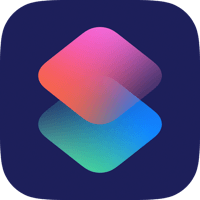
- Ouvrez (ou installez) l'application Shortcuts par Apple
- Sélectionnez Créer un raccourci
- Sélectionnez Ajouter une action
- Dans la première section, sélectionnez Web
- Dans la fenêtre contextuelle Web, dans la section Requêtes Web , choisissez Obtenir le contenu de l'URL
- Collez l'URL que vous avez copiée dans le presse-papiers dans l'application TapHome → Expose appareils → TapHome API
- Définissez le nom du raccourci. Sauvegarde le
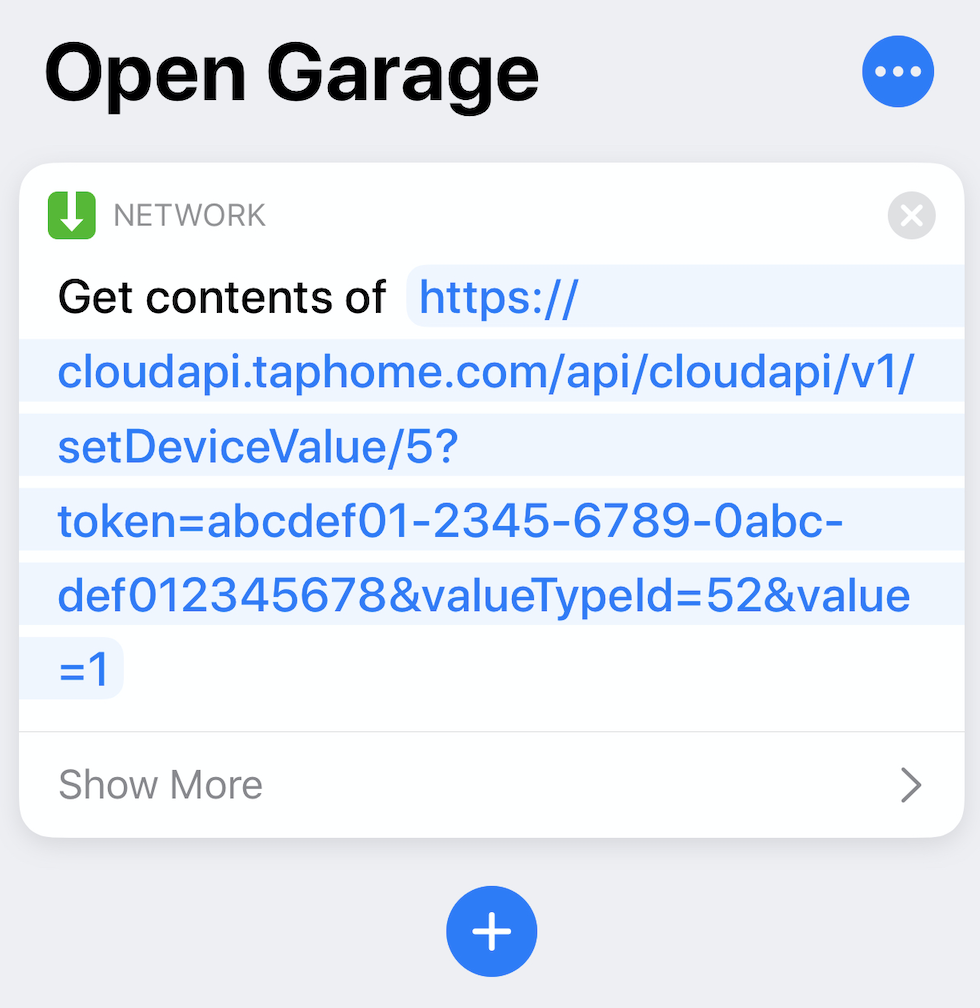
- Vous pouvez tester votre raccourci en appuyant sur le bouton de lecture dans le coin inférieur droit, ou en disant «Hey Siri», avec le nom de votre raccourci. Par exemple, "Hej Siri, open the gate"
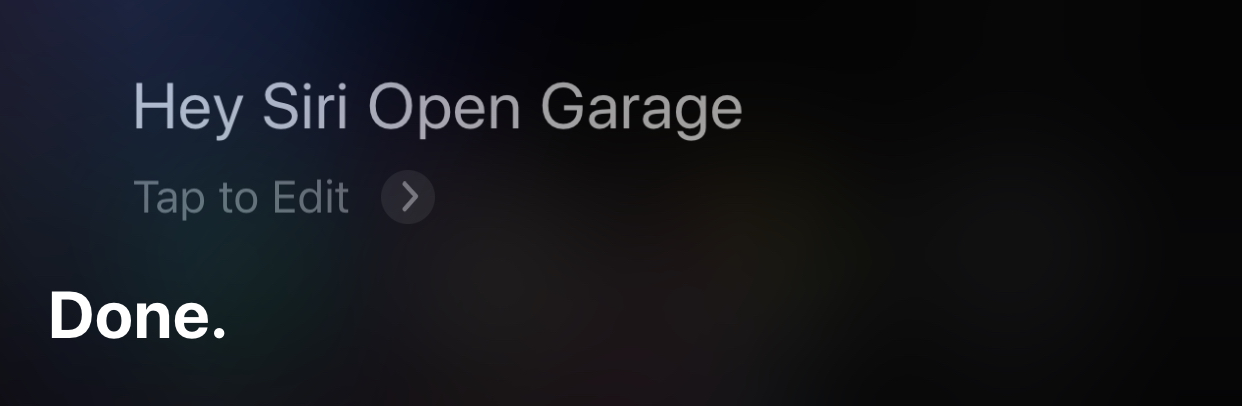
Android: widgets personnalisés
- Téléchargez une application tierce, qui permet d'envoyer des requêtes HTTP, par exemple HTTP Request Shortcuts. Plus d'informations sur ce projet peuvent être trouvées sur GitHub
- Dans l'application, créez un Nouveau raccourci , définissez son nom et son icône
- Dans Basic Request Settings , sélectionnez la méthode GET et collez l'URL de l'application TapHome
- Vous pouvez également remplacer Response Handling par " Response in Toast (errors only) "
- Dans le menu contextuel, sélectionnez Place On Home Screen
- Vous devriez maintenant voir votre raccourci sur l'écran d'accueil de votre téléphone